¡Sé el primero en escuchar sobre los teléfonos más nuevos!
Los 3 métodos para desbloquear un celular Xiaomi
En abril de 2010, se presentó al mundo otra marca tecnológica que prometía ofrecer dispositivos móviles de alta calidad a precios asequibles. – Esa empresa es Xiaomi, y fue fundada por el empresario multimillonario Lei Jun y 5 de sus colegas. Desarrollaron MIUI, que es una interfaz de usuario que puede rivalizar con TouchWiz (Samsung) e iOS (Apple).
Un año después, se lanzó su teléfono inteligente Mi 1. Y continúan produciendo teléfonos inteligentes de alta gama a precios razonables.
Hoy en día, los teléfonos Xiaomi se venden fuera de los países vecinos de China, con Mi 9 como su último producto estrella. Y si tiene uno ahora, es probable que haya experimentado un problema al olvidar la contraseña o el patrón de bloqueo de su teléfono.
Así que lea más, ya que vamos a compartir los 3 métodos para desbloquear un teléfono celular Xiaomi en la guía técnica de hoy.
Soluciones para desbloquear tu teléfono Xiaomi
La contraseña y la pantalla de bloqueo son Características básicas de seguridad de un teléfono inteligente .
Sin embargo, a veces olvidamos el PIN o el patrón de bloqueo que ya no podemos usar nuestro teléfono porque está bloqueado.
Lo bueno es que hay maneras de lidiar con estos problemas comunes.
Simplemente revise los siguientes pasos a continuación para que pueda desbloquear su teléfono y usarlo nuevamente.
Método 1: desbloquear su teléfono celular Xiaomi a través de su cuenta Mi
- Después de intentar ingresar la contraseña incorrecta 5 veces, su pantalla mostrará un mensaje que indica que su "teléfono ha sido bloqueado", y debe intentar ingresar la contraseña nuevamente después de 30 segundos.
- Si todavía está escribiendo la contraseña incorrecta después de muchos intentos, haga clic en la opción "Olvidé mi contraseña" en la parte inferior derecha de la pantalla. Luego lo llevará a la página donde se le pedirá que ingrese las credenciales de su cuenta Mi.
Si aún olvida sus credenciales de Mi, debe continuar con los siguientes pasos.
- Apague su teléfono, retire su tarjeta SIM y colóquela en otro teléfono para que pueda recibir el mensaje de confirmación que se le enviará.
- Vaya a la web de Xiaomi Cloud y seleccione "Iniciar sesión con Mi cuenta".
- Elija "Olvidar contraseña" y luego restablezca la contraseña de su cuenta Mi.
- Ingrese su nuevo nombre de cuenta Mi y contraseña para desbloquear su teléfono Xiaomi.
Método 2: restablecimiento de fábrica
Si el primer método no funciona o no tiene una cuenta Mi, aún puede Desbloquee su teléfono a través del restablecimiento de fábrica :
- Apaga tu teléfono Xiaomi.
- Mantenga presionadas las teclas "Encendido" y "Arriba" (volumen) durante al menos 3 segundos y espere hasta que aparezca el logotipo de Mi. Este es el modo de recuperación de su teléfono inteligente.
- Busque la opción "Borrar datos" y haga clic en ella. Use las teclas de volumen para navegar y la tecla de encendido para seleccionar una opción. Esto permite que su teléfono entre en el restablecimiento de fábrica.
- Una vez realizado el reinicio, vuelva de nuevo al menú principal del sistema y elija "Reiniciar". Esto reiniciará su teléfono.
- Configure un nuevo PIN o código de bloqueo para su teléfono inteligente.
Método 3: desbloquear un teléfono Xiaomi a través de Mi PC Suite
- Descargue Mi PC Suite en su PC e instálela, ya que necesitará esta aplicación para desbloquear su teléfono inteligente Xiaomi.
- Abra Mi PC Suite y apague su teléfono inteligente.
- Siga el segundo paso en el método para acceder al modo de recuperación de su teléfono.
- Haga clic en "Recuperación" y conecte su teléfono Xiaomi a su PC mediante un cable USB.
- Vaya a Mi PC Suite y seleccione el botón "Actualizar".
- Seleccione "Limpiar", luego su teléfono se reiniciará automáticamente una vez que se complete este proceso.
- Elija la ROM que desee e instale la ROM presionando el botón "Actualizar".
- Una vez que todo haya terminado, configure un nuevo PIN o código de bloqueo para su teléfono inteligente.
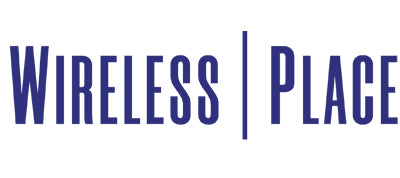
Dejar un comentario